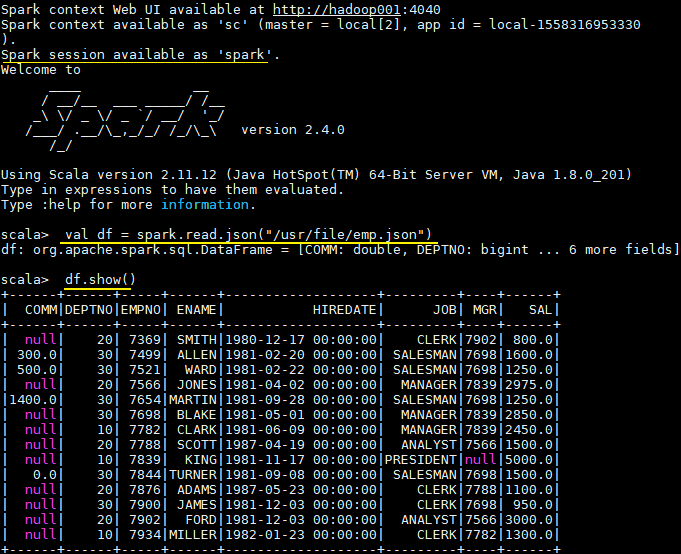一、创建DataFrame和Dataset
1.1 创建DataFrame
Spark中所有功能的入口点是SparkSession,可以使用SparkSession.builder()创建。创建后应用程序就可以从现有RDD,Hive表或Spark数据源创建DataFrame。示例如下:
1
2
3
4
5
6
| val spark = SparkSession.builder().appName("Spark-SQL").master("local[2]").getOrCreate()
val df = spark.read.json("/usr/file/json/emp.json")
df.show()
import spark.implicits._
|
可以使用spark-shell进行测试,需要注意的是spark-shell启动后会自动创建一个名为spark的SparkSession,在命令行中可以直接引用即可:
1.2 创建Dataset
Spark支持由内部数据集和外部数据集来创建DataSet,其创建方式分别如下:
1. 由外部数据集创建
1
2
3
4
5
6
7
8
9
10
|
import spark.implicits._
case class Emp(ename: String, comm: Double, deptno: Long, empno: Long,
hiredate: String, job: String, mgr: Long, sal: Double)
val ds = spark.read.json("/usr/file/emp.json").as[Emp]
ds.show()
|
2. 由内部数据集创建
1
2
3
4
5
6
7
8
9
10
11
12
|
import spark.implicits._
case class Emp(ename: String, comm: Double, deptno: Long, empno: Long,
hiredate: String, job: String, mgr: Long, sal: Double)
val caseClassDS = Seq(Emp("ALLEN", 300.0, 30, 7499, "1981-02-20 00:00:00", "SALESMAN", 7698, 1600.0),
Emp("JONES", 300.0, 30, 7499, "1981-02-20 00:00:00", "SALESMAN", 7698, 1600.0))
.toDS()
caseClassDS.show()
|
1.3 由RDD创建DataFrame
Spark支持两种方式把RDD转换为DataFrame,分别是使用反射推断和指定Schema转换:
1. 使用反射推断
1
2
3
4
5
6
7
8
9
10
11
12
|
import spark.implicits._
case class Dept(deptno: Long, dname: String, loc: String)
val rddToDS = spark.sparkContext
.textFile("/usr/file/dept.txt")
.map(_.split("\t"))
.map(line => Dept(line(0).trim.toLong, line(1), line(2)))
.toDS()
|
2. 以编程方式指定Schema
1
2
3
4
5
6
7
8
9
10
11
12
13
14
15
16
17
18
19
20
| import org.apache.spark.sql.Row
import org.apache.spark.sql.types._
val fields = Array(StructField("deptno", LongType, nullable = true),
StructField("dname", StringType, nullable = true),
StructField("loc", StringType, nullable = true))
val schema = StructType(fields)
val deptRDD = spark.sparkContext.textFile("/usr/file/dept.txt")
val rowRDD = deptRDD.map(_.split("\t")).map(line => Row(line(0).toLong, line(1), line(2)))
val deptDF = spark.createDataFrame(rowRDD, schema)
deptDF.show()
|
1.4 DataFrames与Datasets互相转换
Spark提供了非常简单的转换方法用于DataFrame与Dataset间的互相转换,示例如下:
1
2
3
4
5
6
7
|
scala> df.as[Emp]
res1: org.apache.spark.sql.Dataset[Emp] = [COMM: double, DEPTNO: bigint ... 6 more fields]
scala> ds.toDF()
res2: org.apache.spark.sql.DataFrame = [COMM: double, DEPTNO: bigint ... 6 more fields]
|
二、Columns列操作
2.1 引用列
Spark支持多种方法来构造和引用列,最简单的是使用 col() 或 column() 函数。
1
2
3
4
5
6
| col("colName")
column("colName")
df.select($"ename", $"job").show()
df.select('ename, 'job).show()
|
2.2 新增列
1
2
3
4
|
df.withColumn("upSal",$"sal"+1000)
df.withColumn("intCol",lit(1000))
|
2.3 删除列
1
2
|
df.drop("comm","job").show()
|
2.4 重命名列
1
| df.withColumnRenamed("comm", "common").show()
|
需要说明的是新增,删除,重命名列都会产生新的DataFrame,原来的DataFrame不会被改变。
三、使用Structured API进行基本查询
1
2
3
4
5
6
7
8
9
10
11
12
13
14
15
16
17
|
df.select($"ename", $"job").show()
df.filter($"sal" > 2000).show()
df.orderBy(desc("deptno"), asc("sal")).show()
df.orderBy(desc("sal")).limit(3).show()
df.select("deptno").distinct().show()
df.groupBy("deptno").count().show()
|
四、使用Spark SQL进行基本查询
4.1 Spark SQL基本使用
1
2
3
4
5
6
7
8
9
10
11
12
13
14
15
16
17
18
19
20
| // 1.首先需要将DataFrame注册为临时视图
df.createOrReplaceTempView("emp")
// 2.查询员工姓名及工作
spark.sql("SELECT ename,job FROM emp").show()
// 3.查询工资大于2000的员工信息
spark.sql("SELECT * FROM emp where sal > 2000").show()
// 4.orderBy 按照部门编号降序,工资升序进行查询
spark.sql("SELECT * FROM emp ORDER BY deptno DESC,sal ASC").show()
// 5.limit 查询工资最高的3名员工的信息
spark.sql("SELECT * FROM emp ORDER BY sal DESC LIMIT 3").show()
// 6.distinct 查询所有部门编号
spark.sql("SELECT DISTINCT(deptno) FROM emp").show()
// 7.分组统计部门人数
spark.sql("SELECT deptno,count(ename) FROM emp group by deptno").show()
|
4.2 全局临时视图
上面使用createOrReplaceTempView创建的是会话临时视图,它的生命周期仅限于会话范围,会随会话的结束而结束。
你也可以使用createGlobalTempView创建全局临时视图,全局临时视图可以在所有会话之间共享,并直到整个Spark应用程序终止后才会消失。全局临时视图被定义在内置的global_temp数据库下,需要使用限定名称进行引用,如SELECT * FROM global_temp.view1。
1
2
3
4
5
|
df.createGlobalTempView("gemp")
spark.sql("SELECT ename,job FROM global_temp.gemp").show()
|
参考资料
Spark SQL, DataFrames and Datasets Guide > Getting Started